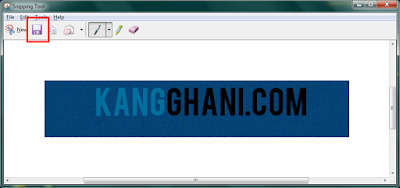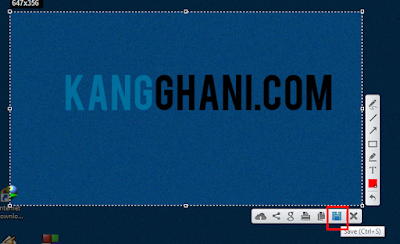Screenshot adalah cara bagaimana kita menyimpan suatu gambar dari tampilan layar laptop atau komputer kita.
Sebenarnya cara screenshot layar laptop dan komputer bisa kita lakukan dengan aplikasi bawaan windows, namun ada juga yang menggunakan dengan aplikasi tambahan. Mungkin disini akan disebutkan beberapa cara yang saya tahu tentang bagaimana melakukannya. Berikut akan kita bahas.
Untuk screenshot layar laptop atau komputer dan menjadikannya gambar, cara dibawah ini adalah cara yang bisa kita terapkan pada versi windows apapun, dan pilihlah cara yang menurut teman-teman tidak ribet menjalankannya. Berikut diantaranya:
Jika gambar screenshot tersebut untuk keperluan dokumen, misalnya Microsoft Word, teman-teman dapat langsung mem-paste-kannya di dokumennya langsung.
Nah dari beberapa tutorial diatas, yang nyaman untuk digunakan menurut saya adalah aplikasi Lightshot, sebenarnya aplikasi Advanced System Care juga bagus, hanya saja aplikasi tersebut berbayar tidak seperti Lightshot yang gratis.
Mungkin sekian dari saya dari Cara Screenshot di Laptop dan Komputer, terimakasih telah mengunjungi blog saya dan semoga bermanfaat.
Silakan untuk berkomentar.
Sebenarnya cara screenshot layar laptop dan komputer bisa kita lakukan dengan aplikasi bawaan windows, namun ada juga yang menggunakan dengan aplikasi tambahan. Mungkin disini akan disebutkan beberapa cara yang saya tahu tentang bagaimana melakukannya. Berikut akan kita bahas.
Cara Screenshot di Laptop dan Komputer
Untuk screenshot layar laptop atau komputer dan menjadikannya gambar, cara dibawah ini adalah cara yang bisa kita terapkan pada versi windows apapun, dan pilihlah cara yang menurut teman-teman tidak ribet menjalankannya. Berikut diantaranya:
1. Screenshot dengan Bantuan Aplikasi Paint
- Tekan tombol PrtSc SysRq atau PrintScreen SysRq pada keyboard. Biasanya terdapat disebelah kanan atas keyboard.
- Buka aplikasi Paint dan paste dengan menekan CTRL+V.
- Save dengan menekan CTRL+S, masukkan nama, jenis filenya, dan save.
Jika gambar screenshot tersebut untuk keperluan dokumen, misalnya Microsoft Word, teman-teman dapat langsung mem-paste-kannya di dokumennya langsung.
2. Screenshot dengan Aplikasi Bawaan Snipping Tool
- Pilih Start, ketik di kotak pencarian "Snipping Tool".
- Klik dan drag cursor untuk memilih bagian mana yang disimpan.
- Pilih ikon save untuk menyimpan.
3. Screenshot dengan Aplikasi Lightshot Recomended
- Unduh aplikasinya di https://app.prntscr.com/en/download.html
- Install aplikasinya.
- Tekan tombol PrtSc SysRq atau PrintScreen SysRq pada keyboard.
- Pilih bagian yang akan diambil, bila perlu kita bisa menambahkan garis atau teks.
- Pilih ikon save untuk menyimpan.
4. Dengan aplikasi Advanced System Care Berbayar
- Tekan CTRL + Shift + X
- Pilih bagian layar yang ingin diambil, bila perlu tambahkan garis atau teks.
- Pilih ikon save untuk menyimpan.
Nah dari beberapa tutorial diatas, yang nyaman untuk digunakan menurut saya adalah aplikasi Lightshot, sebenarnya aplikasi Advanced System Care juga bagus, hanya saja aplikasi tersebut berbayar tidak seperti Lightshot yang gratis.
Mungkin sekian dari saya dari Cara Screenshot di Laptop dan Komputer, terimakasih telah mengunjungi blog saya dan semoga bermanfaat.
Silakan untuk berkomentar.